구형 유무선 공유기를 이용하여 무선랜 카드 만들기
구형 유무선 공유기를 이용하여 무선랜 카드 만드는 방법에 대해 알아본다.
보통 데스크톱 PC는 유선 랜포트를 이용하여 인터넷에 접속을 하게 된다. 하지만 상황이 여의치 않아 데스크톱 PC를 무선으로 인터넷에 접속해야 하는 경우가 있다.
이때 보통은 무선 WIFI 동글이를 PC에 장착하여 무선으로 인터넷에 접속을 하게 되는데, 만약 집에 굴러 다니는 유무선 공유기가 있다면, 이를 활용하여 무선 WIFI 동글이를 대치할 수 있다. 즉, 구형 유무선 공유기(아이피타임)를 무선 랜카드로 변환하여 데스크톱 PC를 무선으로 인터넷에 접속을 할 수 있게 한다.

1. 아이피타임 초기화하기
먼저 사용하지 않는 아이피타임 유무선 공유기를 준비하고, RST(리셋) 버튼을 10초 이상 눌러서 해당 유무선 공유기를 초기화한다.

2. 데스크톱 PC와 아이피타임 연결하기
데스크톱 PC의 이더넷 포트를 랜선으로 아이피타임 유무선 공유기의 LAN 포트에 연결한다. (주의 : WAN 포트 아님.) 그리고 아이피타임의 WAN 포트에는 아무것도 연결하지 않는다.

3. 아이피타임 관리자 설정 페이지에 로그인하기
1) 데스크톱 PC의 브라우저에서 아이피타임의 로그인 화면에 접속한다.
http://192.168.0.1 -> 바로가기
http://192.168.0.1/sess-bin/login_session.cgi -> 바로가기
2) 접속한 후에 로그인을 시도한다.
로그인 이름 : admin
로그인 암호 : admin

3) 로그인하여 해당 유무선 공유기의 관리자 설정 페이지로 진입한다.
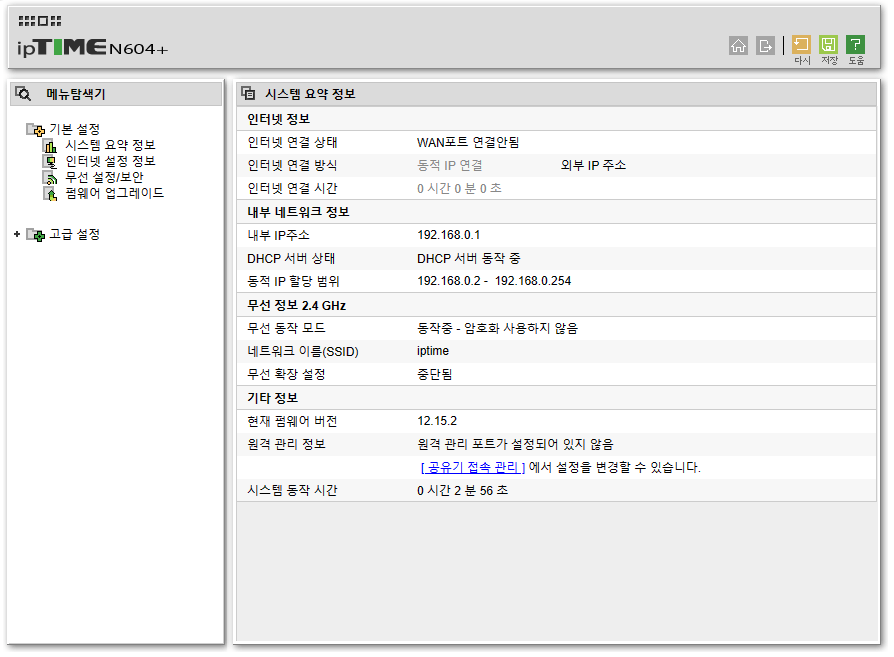
4. 랜 카드로 설정 변경하기
아이피타임 유무선 공유기의 관리자 설정 페이지에 진입하여, 해당 기기를 무선 랜카드로 변환할 설정(3가지)을 진행한다.
1) 무선확장설정
고급 설정 → 무선랜 관리 → 무선확장설정 (이동)

무선 확장 방식을 '멀티 브리지(리피터)'로 설정한다.

[AP 검색]을 클릭하면, 주변에 있는 유무선 공유기의 WIFI 신호가 모두 리스트되고, 이들 중에 연결할 상단의 유무선 공유기(WIFI)를 선택하면, '네트워크이름(SSID)'이 선택한 상단의 유무선 공유기로 자동 변경된다.
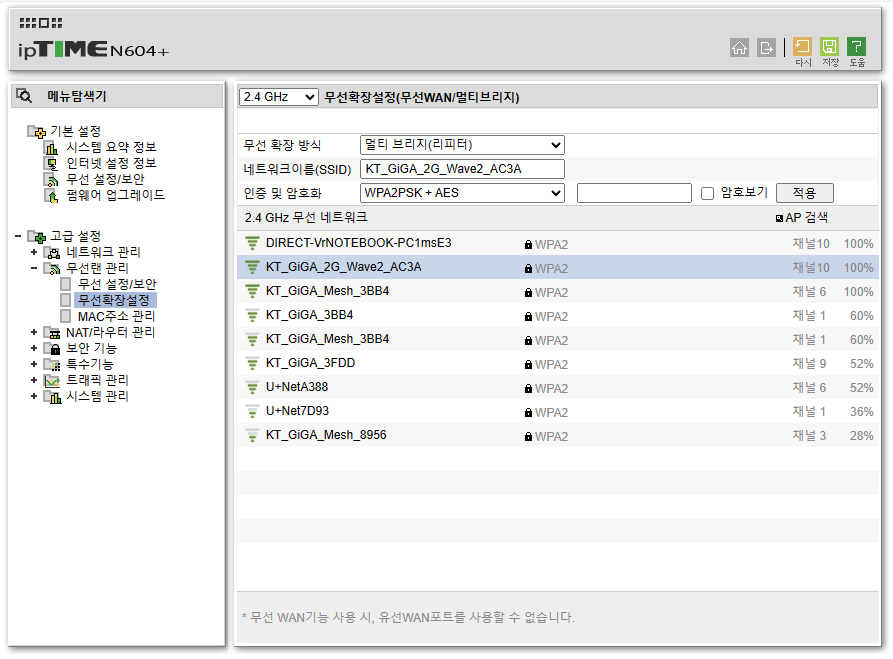
선택한 상단의 유무선 공유기(WIFI)의 접속 암호를 입력하고, [적용]을 클릭한다.
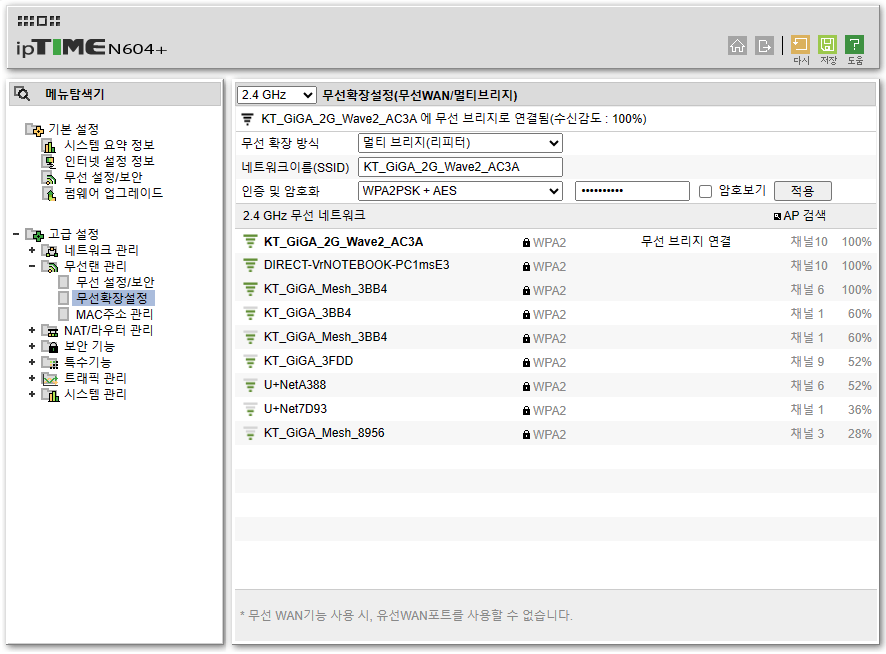
이렇게 하여 아이피타임이 연결하려는 상단의 유무선 공유기와 연결에 성공하게 되면, 해당 네트워크에 '무선 브리지 연결'이라고 표시된다.
2) DHCP 중지 설정하기
고급 설정 → 네트워크 관리 → DHCP 서버 설정 (이동)
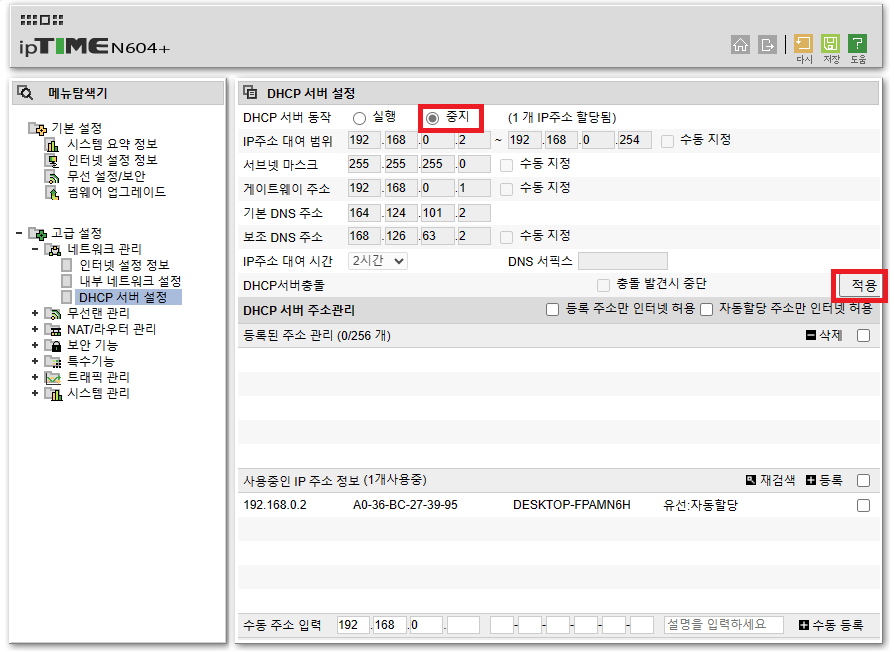
DHCP 서버 동작을 '중지'로 설정하고, 하단에 [적용]을 클릭한다.
3) 내부 IP 주소 변경하기
고급 설정 → 네크워크 관리 → 내부 네트워크 설정 (이동)
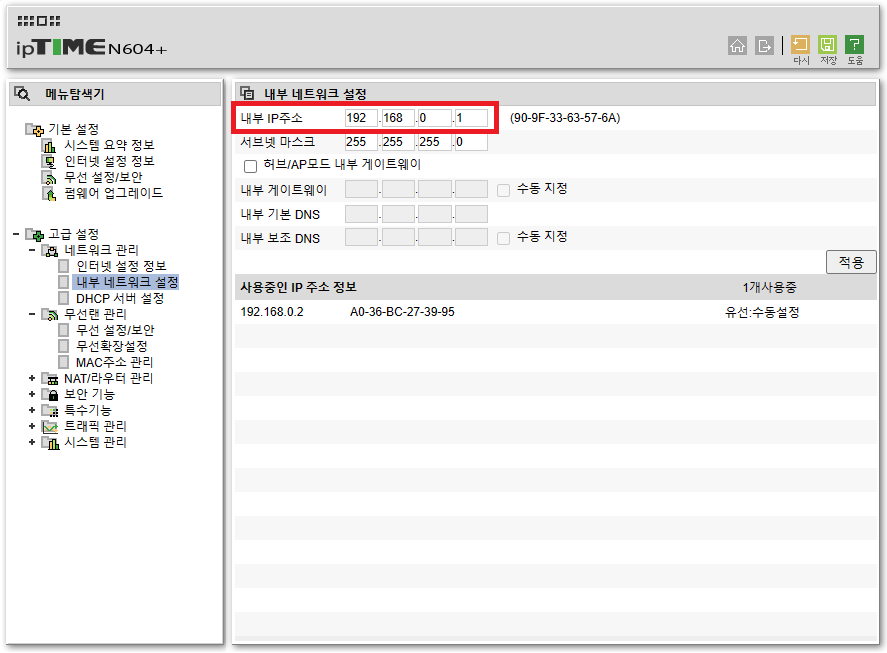
내부 IP 주소의 세번째 자리를 다른 값으로 변경(192.168.0.1 → 192.168.10.1)한다.
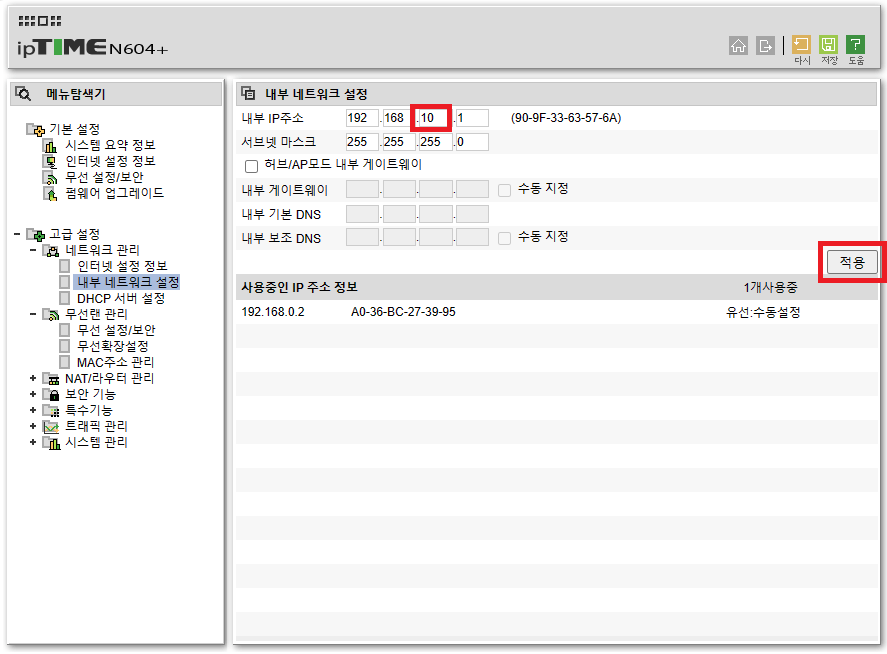
하단에 [적용]을 클릭하면, 아이피타임 유무선 공유기가 재시작을 하게 된다.
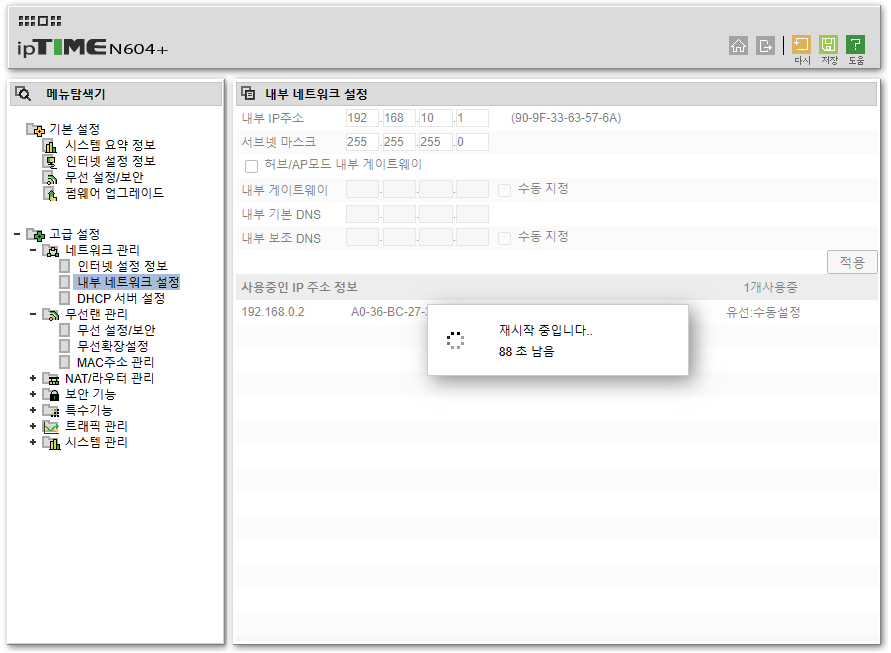
여기까지 진행하면, 아이피타임 유무선 공유기의 설정 작업이 모두 마무리된 것이다.
※ 참고로 Iptime 유무선 공유기를 원래의 기능으로 다시 복원하려면, RST(리셋) 버튼을 10초 이상 눌러서 다시 초기화해야 한다.
5. 인터넷 접속 확인하기
이제 데스크톱 PC에 유선으로 연결한 아이피타임 유무선 공유기가 무선 랜카드로 변환되었다.

1) 추가로 데스크톱 PC의 네트워크 연결 세부 정보를 확인하여 보자.
데스크톱 PC의 기본 게이트웨이가 상위의 유무선 공유기(KT 유무선 공유기)의 내부 IP 주소(172.30.1.254)와 일치한다.
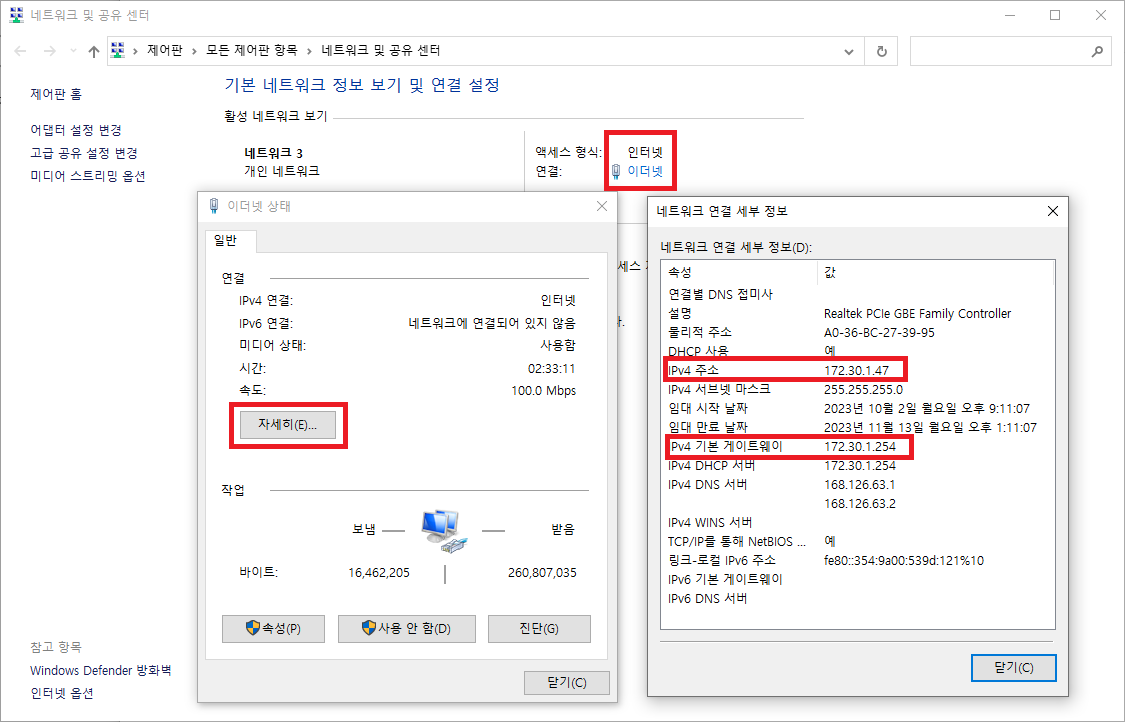
즉, 데스크톱 PC에 랜선으로 연결된 유무선 공유기(아이피타임)가 브릿지 모드로 상위의 유무선 공유기(KT 유무선 공유기)에 무선으로 접속되어 있는 것을 확인할 수 있다.
2) 이제 데스크톱 PC의 브라우저에서 아이피타임을 통하여 인터넷에 접속을 할 수 있다. 한마디로 데스크톱 PC에 무선 WIFI 수신기를 달아준 셈이다.

인터넷 접속 성공!